Graphic Interchange Format har en unik förmåga som inte finns i andra bildformat. Det är ett bitmappsbildformat som stöder animering. Du har definitivt sett en tidigare, särskilt memes på olika sociala medieplattformar. Bortsett från det använder webbutvecklare också GIF-filer för statiska bilder. Som vi vet är WebP en förlustfri bild. Bilder med detta format laddas långsamt, särskilt under ett instabilt nätverk.
Tack och lov är webben hem för tusentals bildkonverterare. Du kan med andra ord hitta en omvandlare var som helst när du söker på nätet. Å andra sidan är inte alla skapade lika. Det här inlägget kommer att introducera verktyg som hjälper dig att förändra WebP till GIF bilder. För att få den nödvändiga informationen, läs resten av artikeln.
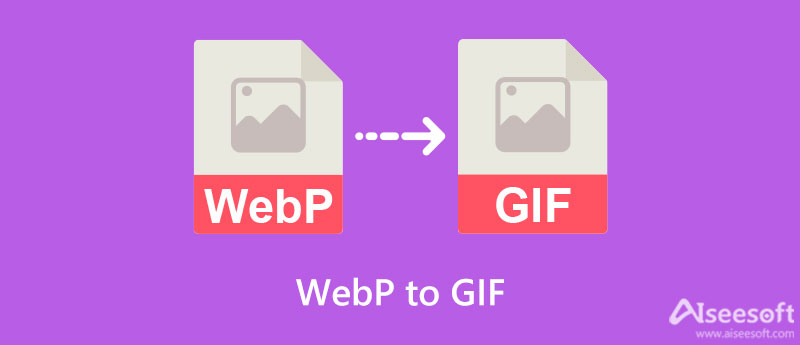
Från själva namnet, Aiseesoft Gratis bildkonverterare online är ett internetbaserat verktyg som gör det möjligt för användare att förvandla WebP till GIF med bara några enkla klick. Dessutom behöver den inte vara installerad för att fungera på din dator. Men självklart är en stabil internetuppkoppling definitivt ett måste. Med det här programmet kan du konvertera flera WebP-foton till GIF-filer samtidigt. Faktum är att du kan ladda upp och konvertera fyrtio bilder per transaktion.
Förutom att konvertera till GIF kan du också konvertera WebP till JPG och PNG. Därför behöver du inte leta efter ett annat verktyg för att få dessa uppgifter gjorda. Utöver det kan det här verktyget användas av vem som helst gratis. Det betyder att du inte behöver betala ens en cent för att få ut det mesta av detta program. Nu, här är steg för hur man konverterar WebP till GIF:
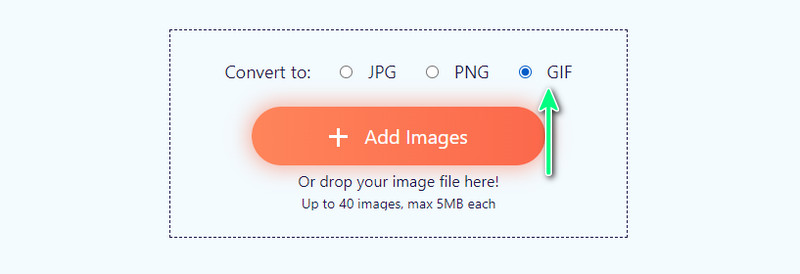
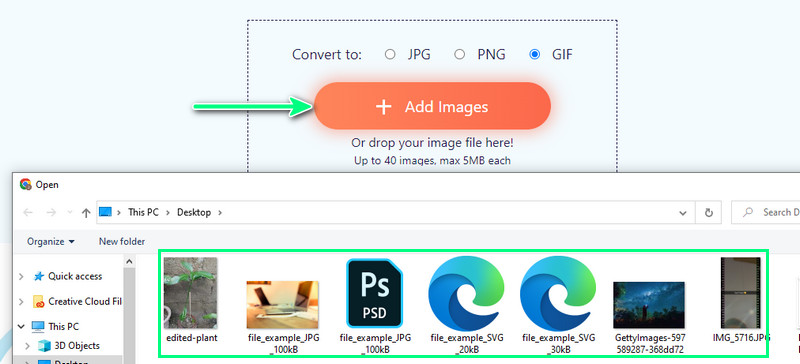
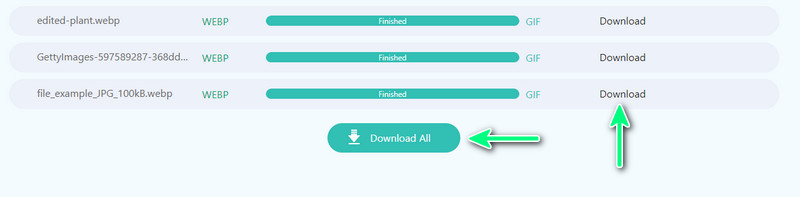
Ett annat internetbaserat program som kan hjälpa dig att konvertera från .webp till .gif är Convertio. Detta program inkluderar uppladdning av filer från Google Drive och Dropbox. På samma sätt låter verktyget dig bearbeta många filer i bulk. Du kan dock bara konvertera två filer åt gången om du är en gratis användare. Ändå kommer verktyget med ett dra-och-släpp-gränssnitt, vilket gör det enkelt att ladda filer från din dator. Den här funktionen är praktisk eftersom du inte behöver köra igenom en serie klick. Å andra sidan, följ stegen för att lära dig hur du använder denna WebP till GIF-omvandlare.
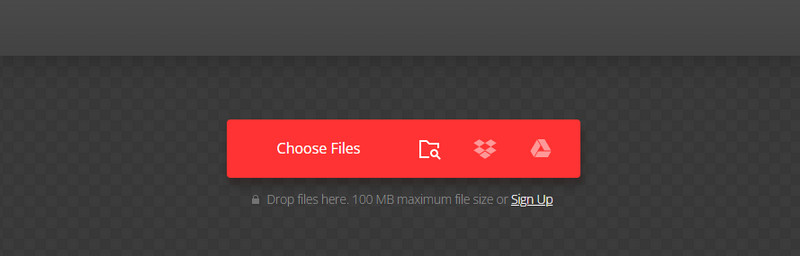
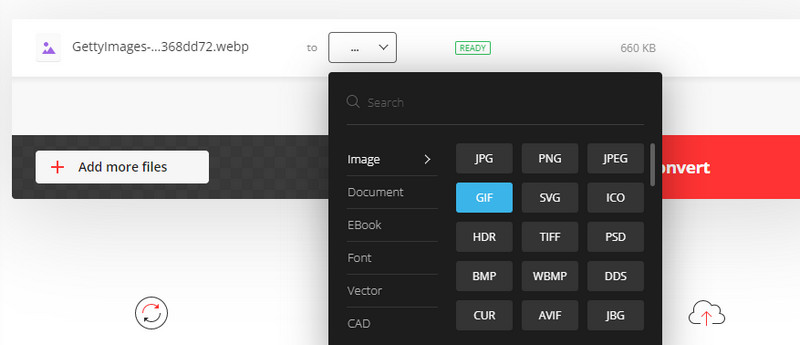
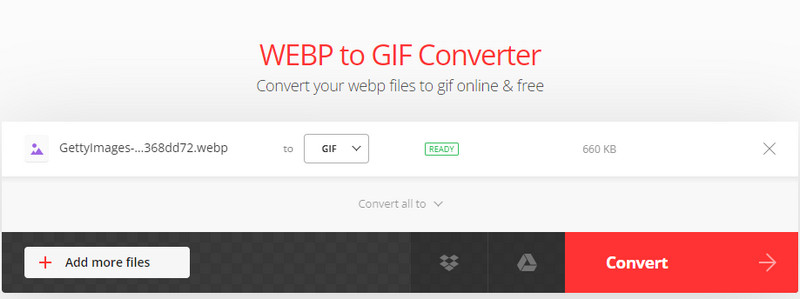
Om det inte är din grej att använda ett onlineverktyg kan du byta till GIMP. Detta program fungerar även utan internetanslutning. I själva verket fungerar programmet främst som en fotoredigerare. Men det är mer än en fotoredigerare. Med detta program kan du utföra en konvertering, vilket gör det möjligt att konvertera WebP till GIF eller WebP till JPG, PNG, etc. Liksom andra redigeringsverktyg har den många förmågor. Den levereras med ett beskärningsverktyg, klonverktyg, bakgrundsraderingar, oskärpa eller skärpa verktyg och många fler.
Du kan också redigera färgen, så att du kan justera färgbalans, färgtemperatur, nyans, mättnad, etc. Det kan också fungera med lager av foton som funktionen i Photoshop. Utan så mycket väsen, lita på stegen för att ändra WebP till GIF med det här verktyget.
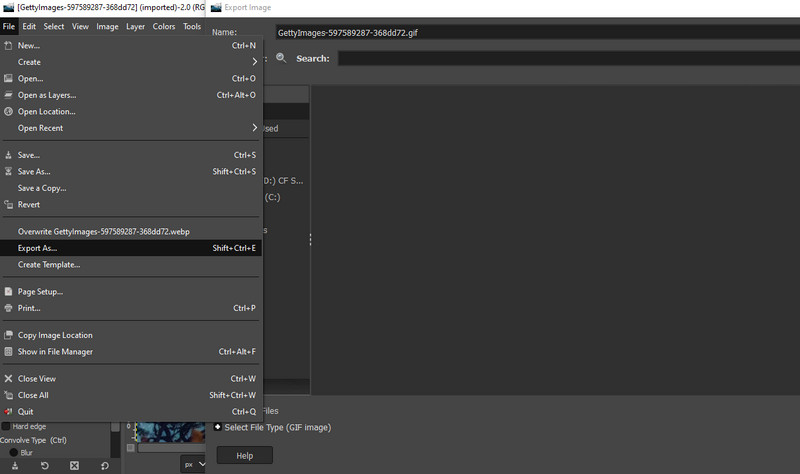
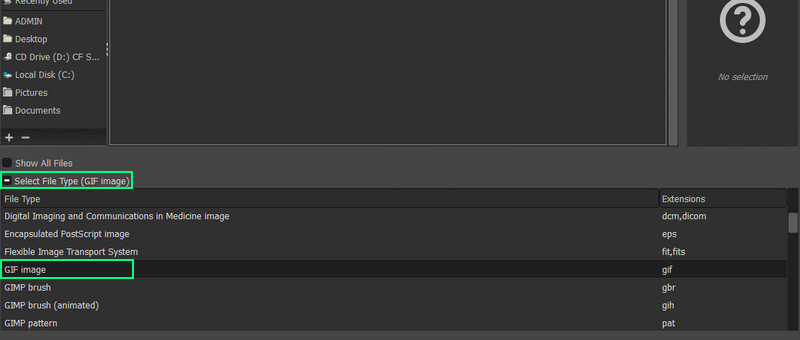
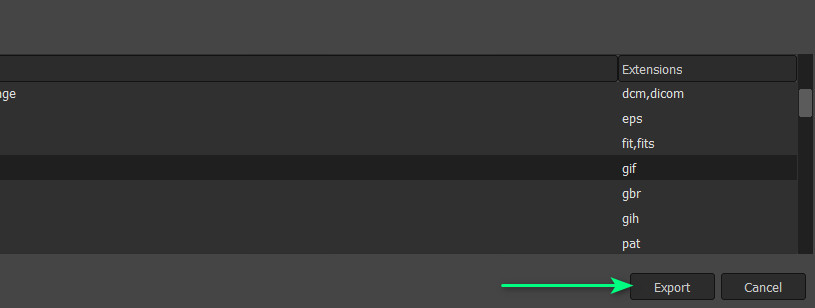
Du kanske undrar hur GIF:er är exakt gjorda. Det finns olika metoder för att göra en GIF. Du kan prova EZGIF. På samma sätt är det ett onlineprogram dedikerat till att direkt skapa animerade GIF-filer från webbsidan. Det gör att du kan justera fördröjningen av positionen och ändra storlek på bilder som du vill. Du kan välja en bildruta att spela långsamt eller snabbt, beroende på dina preferenser. Utöver det kan du också använda effekter, såsom övertoningsramar.
Det finns också ett alternativ att använda global färgkarta. Denna funktion gör att du kan använda samma uppsättning färger för varje ram. I gengäld reduceras filstorleken. Utöver det ger verktyget dig möjlighet att förvandla video till en GIF. Därför, om du vill göra en GIF från din MP4-, MOV- eller WMV-video, kan du göra det. Om du vill lära dig hur du gör den här uppgiften, följ stegen nedan.
Surfa på webben och sök efter EZGIF. När du kommer till verktygets huvudsida, markera GIF Maker alternativet för att komma åt denna funktion. På nästa sida, markera knappen Välj filer och välj de WebP-foton du vill förvandla till en GIF. Efteråt, tryck på Ladda upp och gör en GIF! knappen för att bekräfta.
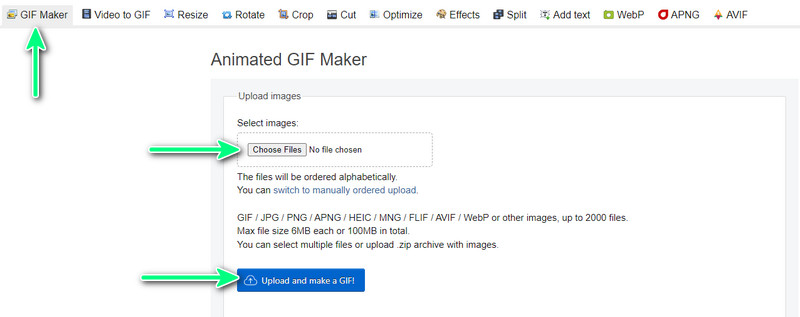
Då bör du komma till sidan där du kommer att skapa en GIF. Härifrån kan du komma åt olika alternativ. För att ordna deras ordning, välj och dra ett visst foto till den ordning du vill att det ska visas. Rulla ner på sidan och redigera nödvändiga inställningar.
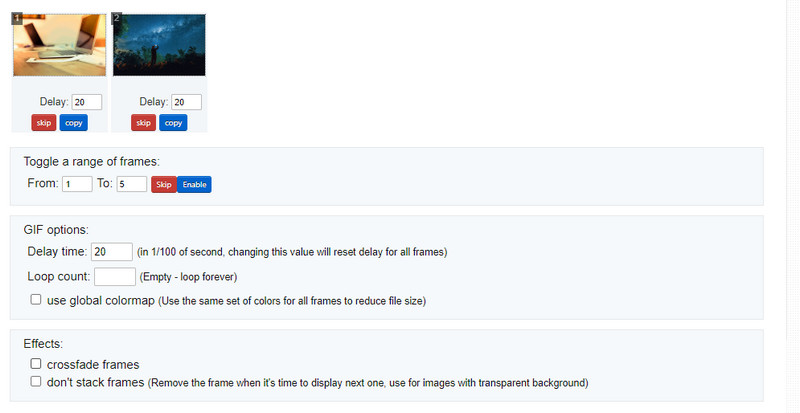
Om du är klar och nöjd med inställningarna för din GIF, gå och tryck Gör en GIF! Sedan kommer du att se en förhandsvisning av din nyskapade GIF. Tryck på knappen Spara för att få en kopia av den. Å andra sidan kan du utföra andra åtgärder för att redigera den ytterligare och få önskat resultat.
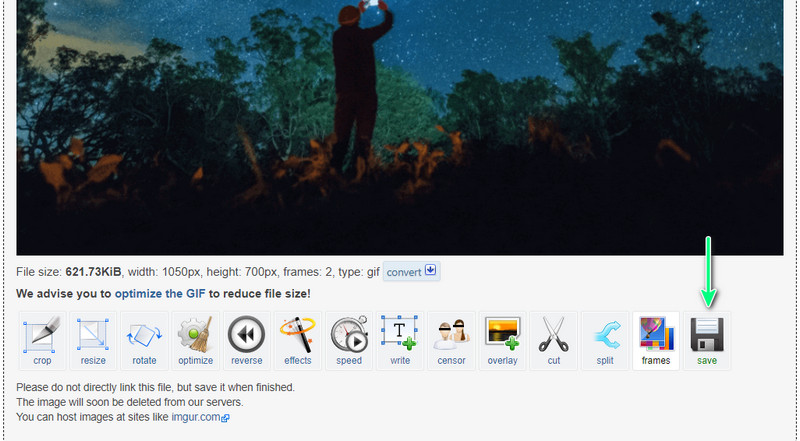
Är GIF bara en animerad bild?
Även om det kan göra animerade bilder, kan det också användas för stillbilder som PNG- och JPG-filformat. Dess enda fördel är möjligheten att visa animerade bilder.
Kan jag göra en GIF på Android?
Ja. Det finns många GIF-redigeringsappar som du kan använda för mobila enheter, som Android-telefoner. En av dessa GIF-redigerare är GIPHY.
Kan jag vända GIF?
Ja, det är möjligt att vända GIF. För denna uppgift kan du också använda EZGIF. Gå bara till dess Reverse GIF-funktion, ladda upp din GIF och lämna resten av arbetet till programmet.
Slutsats
Det finns olika sätt att göra konvertera WebP till GIF. Du kan gå vidare och använda ett onlineprogram om du inte vill ladda ner programvara. Alternativt kan du använda programvaran när internetuppkopplingen inte alltid är tillgänglig i din situation.

Video Converter Ultimate är en utmärkt videokonverterare, redigerare och förstärkare för att konvertera, förbättra och redigera videor och musik i 1000 format och mer.
100 % säker. Inga annonser.
100 % säker. Inga annonser.